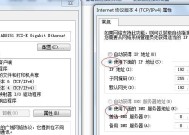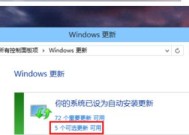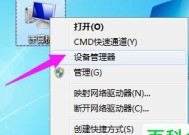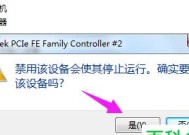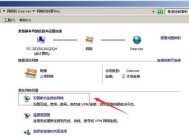电脑错误651的最快解决方法(轻松解决电脑错误651的快速指南)
- 家电知识
- 2024-11-02
- 26
- 更新:2024-10-16 14:06:22
在使用电脑的过程中,我们有时会遇到一些错误代码,其中之一就是错误651。这个错误通常会导致无法连接到互联网,给我们的工作和生活带来不便。然而,不用担心,本文将为您介绍解决电脑错误651的最快方法,让您能够迅速恢复网络连接。
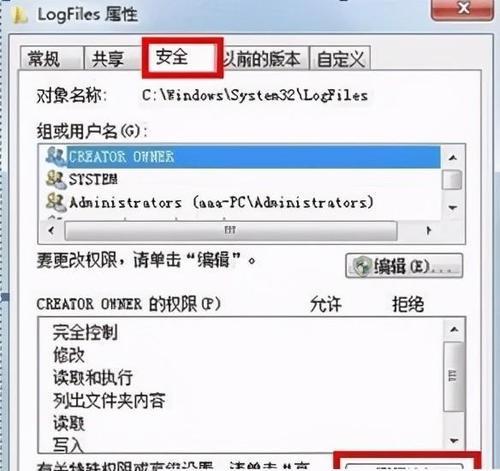
什么是错误651?(介绍错误的定义和原因)
错误651是指在使用宽带连接或拨号上网时,无法建立连接的错误。这个问题通常是由于网络驱动程序或网络配置问题导致的。
检查网络驱动程序(如何检查和更新网络驱动程序)
打开设备管理器,找到并展开“网络适配器”部分。然后右键单击您使用的网络适配器,选择“更新驱动程序”。系统将自动搜索并安装最新的驱动程序,如果有可用更新。
重新设置TCP/IP协议(如何重新设置)
按下Windows+R键打开运行对话框,在对话框中输入“cmd”并按下回车键。在命令提示符下输入“netshintipreset”,然后按下回车键。这将重置TCP/IP协议并重新启动电脑。
检查宽带连接设置(如何检查和修改设置)
右键单击任务栏上的网络图标,选择“打开网络和共享中心”。在左侧面板中,点击“更改适配器设置”。找到您使用的宽带连接,右键单击并选择“属性”。确保在“通用”选项卡中选择了正确的网络协议和服务。
禁用并重新启用网络适配器(如何禁用和重新启用)
在设备管理器中找到您使用的网络适配器,右键单击并选择“禁用”。等待几秒钟后,再次右键单击并选择“启用”。这将重置网络适配器并可能解决错误651。
清除临时文件和缓存(如何清除)
按下Windows+R键打开运行对话框,在对话框中输入“%temp%”并按下回车键。这将打开临时文件夹。选择所有文件和文件夹,按下Shift+Delete键永久删除它们。打开浏览器,清除所有缓存和Cookie数据。
运行网络故障排除工具(如何运行)
按下Windows+I键打开设置菜单,点击“网络和互联网”,然后选择“状态”。在右侧面板中,滚动到底部并点击“网络故障排除”。系统将运行自动诊断和修复工具,尝试解决网络连接问题。
重置网络设置(如何重置)
打开设置菜单,点击“网络和互联网”,然后选择“状态”。在右侧面板中,滚动到底部并点击“网络重置”。点击“现在重新启动”按钮,系统将重新启动并重置网络设置。
使用专业的网络修复工具(推荐的解决方案)
如果以上方法都无法解决错误651,您可以尝试使用专业的网络修复工具,如Microsoft的网络诊断工具或第三方软件。这些工具可以自动诊断和修复各种网络连接问题。
联系您的互联网服务提供商(最后一步解决方案)
如果您尝试了所有方法仍然无法解决错误651,那么可能是由于互联网服务提供商的问题。联系他们的技术支持团队,并向他们描述您遇到的问题,他们将为您提供进一步的帮助和支持。
避免未来的错误651(如何预防)
为了避免未来再次遇到错误651,您可以定期检查和更新网络驱动程序,确保网络连接设置正确,定期清除临时文件和缓存,并保持系统的安全和稳定。
错误651解决方法(所有解决方法)
通过检查和更新网络驱动程序、重新设置TCP/IP协议、检查宽带连接设置、禁用并重新启用网络适配器、清除临时文件和缓存、运行网络故障排除工具、重置网络设置、使用专业的网络修复工具以及联系互联网服务提供商,您应该能够迅速解决错误651,并重新恢复互联网连接。
错误651的影响(介绍错误对工作和生活的影响)
错误651可能导致无法访问互联网,对工作和日常生活产生不便。在今天高度依赖互联网的时代,我们需要迅速解决这个问题,以确保我们的工作和生活不受干扰。
常见的网络连接问题(介绍其他常见问题)
除了错误651之外,还有许多其他常见的网络连接问题,如DNS解析错误、IP地址冲突等。了解这些问题及其解决方法,可以帮助我们更好地应对各种网络故障。
结论(文章内容并给出建议)
错误651是一个常见的网络连接问题,但通过采取适当的解决方法,我们可以迅速解决它。定期维护和保持网络连接设置的正确性,可以帮助我们避免未来的类似问题。如果遇到其他网络连接问题,可以参考类似的解决方法,并尽早解决它们,以确保我们的网络连接畅通无阻。
电脑错误651最快解决方法
在使用电脑的过程中,我们常常会遇到各种错误提示,其中之一就是电脑错误651。这个错误提示通常出现在网络连接方面,给用户带来了不便和困扰。为了帮助大家快速解决这个问题,本文将介绍一些最有效的方法和步骤。
一、确认网络线缆连接状态是否正常
检查网络线缆是否插好,并确保连接牢固,避免因为松动造成网络错误651。
二、重启路由器和电脑
有时候,错误651可能是由于网络设备出现问题造成的。通过重启路由器和电脑,可以尝试解决这个问题。
三、检查宽带拨号设置
打开“控制面板”,找到“网络和Internet”选项,点击“网络和共享中心”。在左侧菜单中选择“更改适配器设置”,然后右键点击正在使用的宽带连接,选择“属性”。在“属性”窗口中,点击“Internet协议版本4(TCP/IPv4)”,再次点击“属性”。确保在弹出窗口中选择了“自动获取IP地址”和“自动获取DNS服务器地址”,然后点击“确定”进行保存。
四、升级或重新安装网络驱动程序
错误651也可能是由于网络驱动程序问题引起的。可以尝试升级或重新安装网络驱动程序来解决问题。
五、禁用IPv6协议
打开“控制面板”,选择“网络和Internet”,进入“网络和共享中心”,点击左侧菜单中的“更改适配器设置”。找到正在使用的宽带连接,右键点击选择“属性”,取消勾选“Internet协议版本6(TCP/IPv6)”,点击“确定”保存设置。
六、执行网络故障排查工具
Windows系统提供了网络故障排查工具,可以自动检测和修复一些常见的网络问题。打开“控制面板”,选择“网络和Internet”,进入“网络和共享中心”,点击左侧菜单中的“故障排查”选项。根据提示运行并执行网络故障排查工具。
七、更改网络注册表设置
在运行框中输入“regedit”打开注册表编辑器。依次展开路径:“HKEY_LOCAL_MACHINE\SYSTEM\CurrentControlSet\Services\Tcpip\Parameters\Interfaces”。找到适配器GUID,右键点击选择“新建”-“DWORD(32位)值”,命名为“EnableRSS”,将数值数据改为0。重启电脑后,查看是否解决了错误651。
八、更改宽带连接类型
有时候,将宽带连接类型从PPPoE改为Bridge模式或者Route模式可以解决错误651。具体操作可以查看网络服务提供商的帮助文档。
九、检查第三方安全软件设置
某些第三方安全软件可能会干扰网络连接,导致错误651的出现。可以尝试暂时关闭或修改其设置,然后重新连接网络进行测试。
十、清除临时文件和缓存
电脑上存储的大量临时文件和缓存可能会对网络连接产生影响。通过清除这些文件和缓存,可以提升网络连接的稳定性和速度。打开“运行”框,输入“%temp%”并回车,删除所有文件。同时,还可以清除浏览器缓存和历史记录。
十一、安全模式下进行网络连接测试
进入安全模式后,再次尝试连接网络,如果错误651不再出现,说明可能是一些第三方程序或驱动引起的问题。可以通过逐个排除的方式找到具体的原因并进行修复。
十二、更新操作系统
有时候,操作系统的一些漏洞和问题也可能导致错误651的发生。通过及时更新操作系统,可以修复这些问题并提升网络连接的稳定性。
十三、联系网络服务提供商
如果以上方法都无法解决错误651,建议联系网络服务提供商寻求帮助。他们可以进一步检查并修复网络连接问题。
十四、重置网络设置
打开“控制面板”,选择“网络和Internet”,进入“网络和共享中心”,点击左侧菜单中的“更改适配器设置”。找到正在使用的宽带连接,右键点击选择“属性”,在“属性”窗口中点击“重置”按钮,然后点击“确定”进行保存。
十五、
通过以上方法,我们可以尝试解决电脑错误651。对于不同的用户和情况,可能有效的方法有所不同,建议根据实际情况选择合适的方法进行尝试。如果问题仍然存在,可以咨询专业人士或者联系网络服务提供商获取更多帮助。